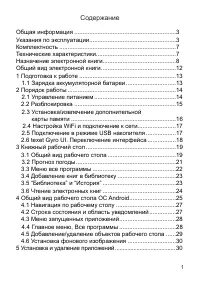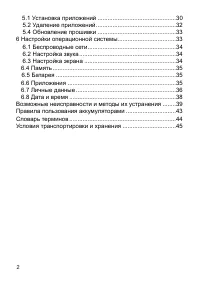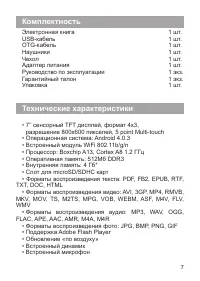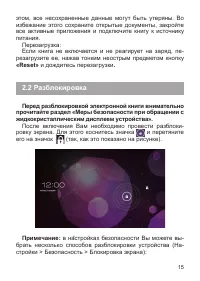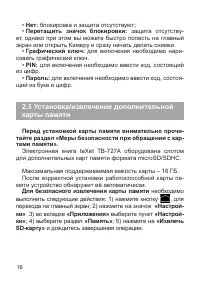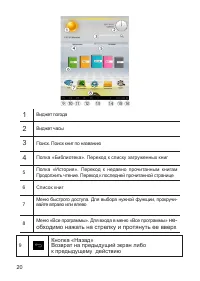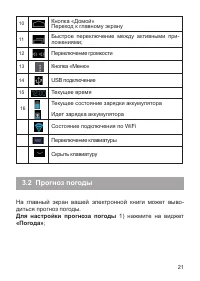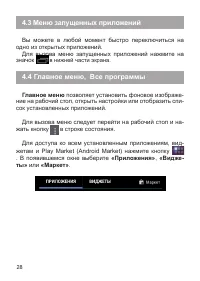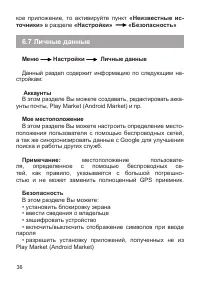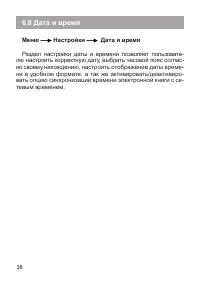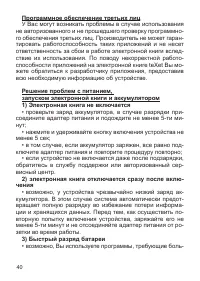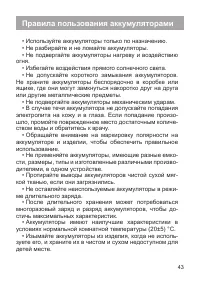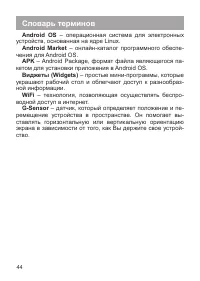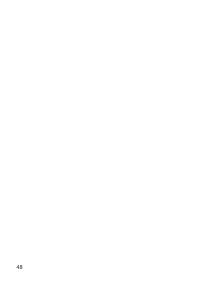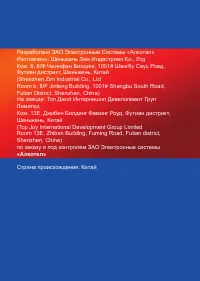Электронные книги teXet TB-727A - инструкция пользователя по применению, эксплуатации и установке на русском языке. Мы надеемся, она поможет вам решить возникшие у вас вопросы при эксплуатации техники.
Если остались вопросы, задайте их в комментариях после инструкции.
"Загружаем инструкцию", означает, что нужно подождать пока файл загрузится и можно будет его читать онлайн. Некоторые инструкции очень большие и время их появления зависит от вашей скорости интернета.
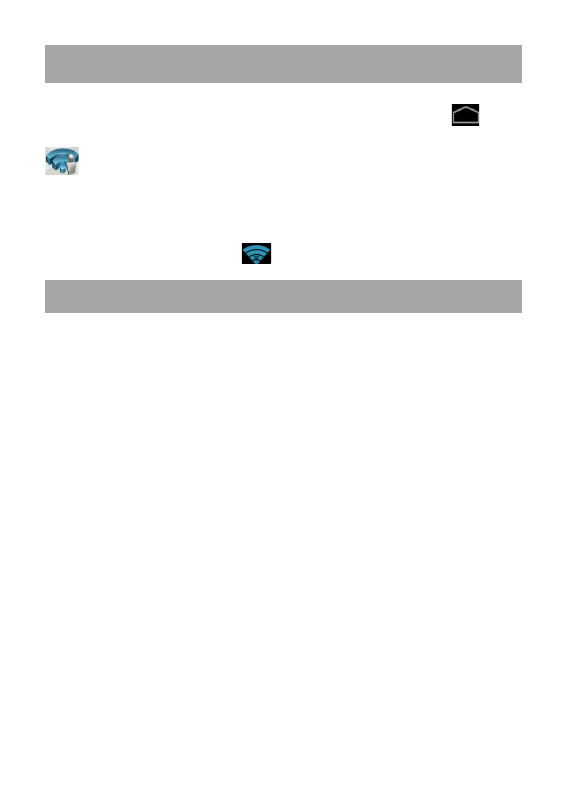
17
2.4 Настройка WiFi и подключение к сети
Подключение к сети WiFi:
1) нажмите кнопку
, для
перехода на главный экран; 2) нажмите значок «
«Wi-Fi»
на рабочем столе; 3) в разделе
«Беспроводные сети»
установите переключатель WiFi в положение
Вкл
. 4) выбе-
рите сеть, к которой Вы хотите подключиться, при необходи-
мости введите пароль; 5) задайте прокси-сервер и IP-адрес
в разделе «Дополнительно» ; 6) при успешном подключении
система выведет значок
в области уведомлений.
2.5 Подключение в режиме USB накопителя
Вставьте USB штекер в соответствующее гнездо стационар-
ного компьютера или ноутбука, вставьте microUSB штекер в
соответствующий разъём на Электронной книге:
1) откройте панель уведомлений, протянув строку состоя-
ния вверх; 2) выберите пункт
«USB-подключение установле-
но»
; 3) нажмите на
«Включить USB-накопитель»
в правом
нижнем углу; 4) через некоторое время устройство опреде-
лится как съёмный USB накопитель и Вы получите доступ к
внутренней памяти электронной книги и карте памяти.
Чтобы отключить USB-накопитель:
1) откройте панель уведомлений, протянув строку состоя-
ния вверх; 2) выберите пункт
«Отключить USB-накопитель»
3) нажмите на
«Отключить USB-накопитель»
в правом ниж-
нем углу.
Содержание
- 7 Меры безопасности при обращении с картами памяти
- 9 Назначение электронной книги; Чтение электронных книг
- 13 Общий вид электронной книги; «Назад»; «Меню»; Питание; microSD
- 14 Подготовка к работе; Зарядка аккумуляторной батареи; Перед зарядкой аккумуляторной батареи внимательно
- 15 Порядок работы; Управление питанием; Перед включением электронной книги внимательно
- 17 карты памяти
- 19 рабочими столами; терфейс»
- 20 Книжный рабочий стол; Общий вид рабочего стола; Рабочий стол
- 21 обходимо нажать на стрелку и протянуть ее вверх
- 22 Для настройки прогноза погоды; ) нажмите на виджет; «Погода»
- 23 ) латинскими буквами наберите название города; «OK»; • для обновления прогноза погоды необходимо соедине-; Меню “Все программы”; Для входа в меню; «Все программы»; необходимо нажать на
- 25 Чтение электронных книг; Перелистывание страниц
- 26 Общий вид стандартного рабочего стола
- 28 Навигация по рабочему столу; «Все программы»; Строка состояния и область уведомлений
- 29 Меню запущенных приложений; Главное меню
- 30 рабочего стола; «Все
- 31 Установка фонового изображения; Установка и удаление приложений; Установка приложений
- 33 Удаление приложений
- 34 Обновление прошивки; Обновление по воздуху; Настройки операционной системы; «Настройки»
- 35 Беспроводные сети
- 39 Раздел настройки даты и времени позволяет пользовате-
- 44 Правила пользования аккумуляторами
- 45 Словарь терминов; Android OS
- 46 Условия транспортировки и хранения; Электронная книга в упакованном виде может транспор-
- 50 «Алкотел»